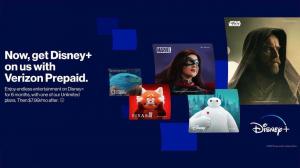Il codice di errore 24 di Disney significa che c'è stato un problema di connessione al tuo account prima della riproduzione del video. Questo potrebbe essere un problema di connettività Internet o un errore interno.
Come appare il codice di errore 24 di Disney Plus?
Quando si verifica questo errore, in genere viene visualizzato un messaggio di errore:
Spiacenti, abbiamo problemi di connessione al tuo account. Inserisci nuovamente le informazioni del tuo account e riprova. Se il problema persiste, visita il Centro assistenza Disney+ (Codice di errore 24).
Come risolvere il codice di errore 24 di Disney Plus
Prima di correggere il codice di errore 24 di Disney Plus, controlliamo la tua connessione internet e assicuriamoci di avere una connessione costante. Una connessione incoerente o una bassa velocità di internet possono avere un impatto sulla qualità dello streaming su Disney Plus.
Gestire la velocità della connessione internet
Se ti assicuri di essere in una connessione coerente e stai ancora riscontrando problemi di connettività, prova questi ulteriori passi:
- Chiudi tutte le app o i programmi
- Se stai usando una connessione wireless, avvicina il tuo dispositivo alla sorgente Wi-Fi
- Spegni tutti gli altri dispositivi collegati alla rete domestica
- Esegui un ciclo di alimentazione del tuo dispositivo, del modem e del router
- Spegni il dispositivo che stai usando per guardare Disney Plus
- Spegni il modem e il router e scollegali dalla fonte di alimentazione
- Questo passo non è rilevante se stai usando dati cellulari tramite il tuo operatore mobile
- Aspetta almeno 30 secondi e poi riavvia il modem, il router e il dispositivo di streaming
- Aprire Disney Plus e riprovare lo streaming
5. Apri Disney Plus e prova la tua connessione riproducendo un video
Se la tua connessione è lenta o instabile, prova a spegnere e riaccendere il modem e il router. Inoltre, tieni presente che le seguenti condizioni possono influire sulla qualità dello streaming, anche se hai una connessione forte:
- La distanza tra un dispositivo di streaming e un router Wi-Fi
- Il numero di dispositivi collegati alla tua rete
- Un'interruzione o un problema di rete con il tuo internet provider
Usa i dispositivi supportati da Disney Plus
Per la migliore esperienza possibile guardando tutti i tuoi preferiti su Disney Plus, ricordati di assicurarti che stai usando uno dei dispositivi supportati.
Come guardare i video di Disney Plus senza codice di errore
Scaricare i video di Disney Plus e guardarli offline è il modo migliore per evitare che la velocità di rete e i dispositivi influenzino la tua esperienza di visione.
Il contenuto scaricato utilizzando l'opzione predefinita disponibile sull'app Disney Plus può essere guardato solo sullo stesso dispositivo e solo per un determinato periodo di tempo. Inoltre, non sarà possibile condividere il contenuto scaricato utilizzando l'opzione predefinita.
MyStream Disney Plus Downloader può essere una grande opzione che può essere abbastanza pratica e utile in questa prospettiva. Fornisce l'accesso a un'opzione migliorata per scaricare i contenuti di Disney Plus con una qualità video di 1080p e una velocità maggiore.
Come risolvere altri codici di errore comuni di Disney Plus?
Questo articolo spiega in dettaglio come risolvere il codice di errore 24 di Disney Plus. Inoltre,Scaricare Disney Plus è stata una delle opzioni premium per scaricare il tuo contenuto preferito da guardare offline senza alcunDisney Plus codice di errore.
Altri codici di errore Disney Plus comuni:
- Disney Plus codice di errore 83
- Disney Plus codice di errore 39
- Disney Plus codice di errore 41&42
- Disney Plus codice di errore 76
Estensione: Quali dispositivi supporta Disney Plus?
Controlla se il tuo dispositivo è quello supportato da Disney Plus.
Browser web
I computer e i browser seguenti sono supportati da Disney+.* Per un'esperienza Disney+ della massima qualità, ti consigliamo di utilizzare l'ultima versione del browser disponibile.
PC
- Chrome 75+ è supportato suWindows 7 e successivi
- Edge è supportato suWindows 10 e successivi
- Firefox 68+ è supportato suWindows 7 e successivi
Mac
- Safari 11+ è supportato sumacOS 10.12 (Sierra) e successivi
- Chrome 75+ è supportato sumacOS 10.10 (Yosemite) e successivi
- Firefox 68+ è supportato sumacOS 10.9 (Mavericks) e successivi
Chromebook
- Ilultima versione di Chrome è supportata suChrome OS 79 e successivi
Dispositivi mobili e tablet
Apple iPhone e iPad
Disney+ supporta i seguenti dispositivi mobili Apple suiOS12.0 e successivi:
- iPhone
- iPod Touch
- iPad
Telefoni e tablet Android
- Disney+ supporta telefoni e tablet Android conAndroid OS 5.0 (Lollipop) o successivo.
Amazon Fire tablet
- Disney+ supporta i tablet Amazon Fire conFire OS 5.0 e successivi.
- Windows 10 e 11
Smart TV
Dispositivi Android TV
Disney+ supporta una serie di modelli di Android TV e set-top box conAndroid OS 5.0 o successivotra cui:
- Sharp
- Sony Bravia
- NVIDIA SHIELD TV
- Xiaomi Mi Box
Hisense smart TV
Disney+ supportaselezionare Hisense smart TV (modelli 2017 o più recenti) con i seguenti sistemi operativi:
- VIDAA 2.5
- VIDAA 4.0 o successivo
Smart TV LG WebOS
Disney+ supporta le LG TV (modelli 2016 e più recenti) conWebOS 3.0 o successivo.Si prega di notare che lo streaming non è supportato sull'applicazione del browser web LG TV o sulle LG TV con NetCast OS.
Panasonic
Samsung Tizen smart TV
Disney+ supporta le Smart TV Samsung (modelli 2016 o più recenti) che utilizzano il sistemaTizen sistema operativo.Si prega di notare che lo streaming non è supportato dal browser web della Samsung TV o dalle TV Samsung con Orsay OS.
Vizio SmartCast TV
Disney+ supporta i modelli di Vizio SmartCast TV rilasciati nel 2016 e successivi.Si prega di notare che lo streaming non è supportato sui seguenti modelli di Vizio SmartCast TV: E32-D1, E32h-D1, E40-D0, E43-D2, E48-D0, E50-D1 e E55-D0.
Console di gioco e dispositivi di streaming
Amazon Fire TV
Disney+ supporta i dispositivi Fire TV conFire OS 5.0 e successivi.
Apple TV (4a generazione e successive)
Disney+ supporta i seguenti dispositivi Apple TV contvOS 12.0 e successivi:
- Apple TV HD (4a generazione o successiva)
- Apple TV 4K
Chromecast
Disney+ supporta i seguenti dispositivi e modelli Chromecast:
- Google Chromecast (versione 1 e successive)
- Google Nest Hub e Nest Hub Max
- Dispositivi Android TV (con Chromecast integrato)
Cox Contour TV e Contour Stream Player Box
PlayStation
Disney+ è supportato sui modelli PS4 e PS5.
- Su PlayStation 4, trova l'app Disney+ nel PlayStation Store.
- Su PlayStation 5, trova l'app Disney+ tramite Media > All Apps.
Roku
Disney+ supporta i seguenti modelli di Roku:
- Roku LT (2700X)
- Roku 1, 2, 3, 4
- Roku Express, Express+
- 4K Roku Premiere, Premiere+
- 4K Roku Ultra, Ultra LT
- Roku Streaming Stick
- 4K Roku Streaming Stick+
- 4K Roku Smart Speaker
- Roku TV
Xbox
Disney+ supporta le seguenti console Xbox:
- Xbox One
- Xbox Serie X|S
Xfinity Flex e X1 TV Box
Disney+ supporta i seguenti modelli Xfinity:
- Xfinity Flex
- Xfinity X1
- XiOne
- XG2v2 (Non-DVR; modello Pace)
- XG1v3 (DVR; modello Arris o Pace)
- XG1v4 (DVR; modello Arris)
- XiD (Non-DVR; modello Pace o Cisco)
- Xi5 Wireless TV Box (non-DVR; modello Pace)
- Xi6 Wireless TV Box (Non-DVR; modello Arris o Technicolor)
Se il tuo dispositivo è supportato e la tua connessione è coerente, prova a eseguire i seguenti passi di risoluzione dei problemi per risolvere il problema (prova a riprodurre nuovamente il video dopo ogni passo):
- Chiudi forzatamente e rilancia l'app Disney+
- Spegni e riavvia il tuo dispositivo di streaming
- Controlla la tua connessione internet
- Controlla le connessioni HDMI sul tuo dispositivo di streaming
- Prova i contenuti in streaming su un'altra app
- Disinstalla e reinstalla l'app Disney+
- Prova lo streaming dall'app Disney+ su un altro dispositivo